Как создать логин и пароль: 7 советов по безопасности
Пароль – это гарантия безопасности наших данных. Дверь сейфа, в котором лежит самое ценное. Но следим ли мы за состоянием этой двери? Заботимся ли о том, как сделать ее надежной и защитить от взлома?
Регистрируясь на очередном сайте, вы наверняка задумывались, как создать логин и пароль так, чтобы они легко запоминались и при этом были надежными. Но если проблему с памятью можно решить сохранением данных в браузере или в отдельном файле, то способность комбинации символов защитить ваши данные от попадания в руки злоумышленников все еще является приоритетной. Мошенники каждый день взламывают сотни аккаунтов, чтобы получить доступ к банковским данным или кругу знакомых пользователя, а потом присвоить его средства или выманить их обманным путем.
Поэтому решение проблемы цифровой безопасности начинается с каждого пользователя. Вернее, с его пароля. Если пользователю сложно придумать пароль из 8 символов, то использовать одну и ту же комбинацию для всех сайтов – точно не лучшее решение.
Вернее, с его пароля. Если пользователю сложно придумать пароль из 8 символов, то использовать одну и ту же комбинацию для всех сайтов – точно не лучшее решение.
Безопасность в социальных сетях
На сегодняшний день многие сайты предлагают авторизоваться через социальные сети – это удобно, потому что не нужно запоминать огромное количество логинов и паролей. С другой стороны, такие действия увеличивают вашу уязвимость – если данные пользователей одного ресурса попадут к злоумышленникам, они смогут взломать сразу все ваши аккаунты.
Специалисты по кибербезопасности рекомендуют менять пароли от соцсетей каждые 2 месяца. Если следовать этому совету, то регулярно придется входить в аккаунт на всех устройствах (компьютере, смартфоне или планшете). И каждый раз вводить новый пароль. Это неудобно, но зато убережет вас от мошенников. Гораздо проще скачать генератор паролей и с его помощью несколько раз в год менять данные, чем долго восстанавливать свою страницу и извиняться перед подписчиками за сомнительные действия от вашего имени.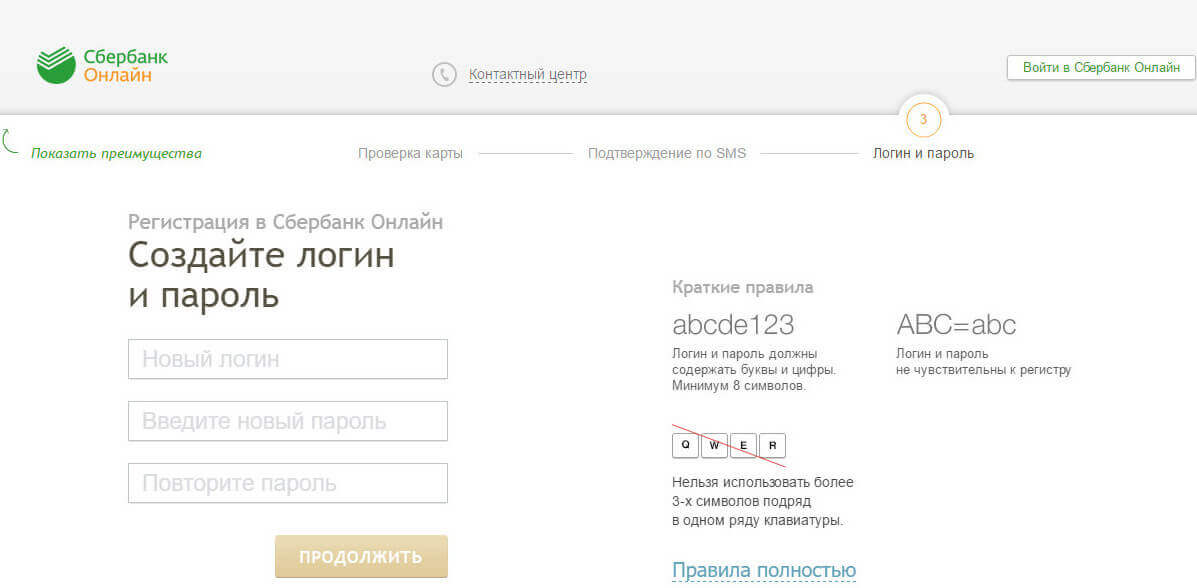
Если вам пришлось войти в свой аккаунт с устройства, доступ к которому имеют другие люди (например, в компьютерном клубе, библиотеке или в аудитории в учебном заведении), не нужно соглашаться на сохранение пароля в браузере. После окончания сеанса лучше несколько раз проверить, вышли ли вы из аккаунта.
Пароли для государственных сервисов
Взломав ваш аккаунт в социальной сети, злоумышленник получит доступ к списку ваших контактов, у которых он может под разными предлогами вымогать деньги. Ваши персональные данные и реквизиты банковской карты он вряд ли узнает, если, конечно, вы не храните их данные в скрытых альбомах или в разделе «Документы».
Другая ситуация, если ваш пароль от профиля на государственном сервисе (например, на госуслугах, сайте ФНС или электронной регистратуре) окажется недостаточно надежным. Мошенники узнают ваши паспортные данные, СНИЛС, ИНН, смогут делать переводы с вашей карты, оформить кредит и т.д. Скорее всего, такое вторжение в частную жизнь вам не понравится.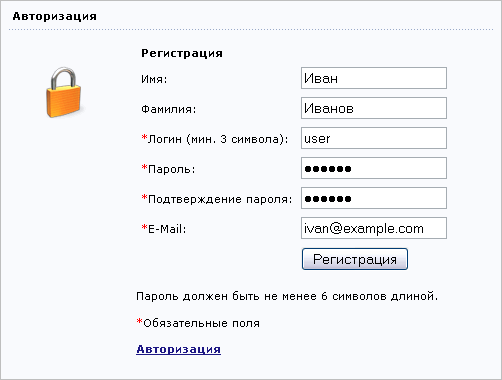
Трудно сказать, какой пароль для госуслуг считать образцом и как придумать надежный пример, но он должен состоять из разных символов и знаков. Желательно, чтобы он не совпадал с паролями от других сервисов, номером паспорта или телефона. Другие советы о том, как придумать надежную комбинацию для входа, — в следующем разделе.
Как придумать надежный пароль
Существует немало споров о том, как придумать логин и пароль для регистрации на различных сайтах, но все они сходятся на мысли о надежности. Общие рекомендации следующие:
- Нельзя устанавливать один и тот же пароль для разных сайтов. Особенно это касается аккаунтов с важной информацией о вас – электронная почта, интернет-банк, госуслуги и другие государственные сервисы. Если возникают сложности, рандомный пароль-генератор придет на помощь и придумает уникальную комбинацию, которую нужно будет запомнить или сохранить в браузере.
- Не стоит использовать для пароля общеизвестную информацию о вас – различные комбинации из ФИО, дней рождения, девичьей фамилии и клички домашнего животного злоумышленники пробивают в первую очередь.

- Стандартные последовательности и комбинации символов также считаются ненадежными. Например, qwerty, 12345, moiparol и другие.
- Google рекомендует создавать пароль не менее, чем из 12 элементов. Разрешается использовать латинские буквы, цифры и специальные символы без надстрочных знаков.
- Необязательно создавать последовательность типа «{tw_{bPD_MC3», можно использовать строчку из песни, любимую цитату или аббревиатуру, составленную из первых букв значимой для вас фразы.
- Ваши пароли нужно хранить только в тех местах, куда нет доступа другим людям. Не нужно записывать их на листочек и класть его под клавиатуру рабочего компьютера или приклеивать к монитору. Если вы сохранили пароли в электронном документе, назовите его каким-нибудь непримечательным именем, но ни в коем случае не «Мои пароли» и т.п.
- Пароли от важных сервисов нужно регулярно менять, чтобы мошенники не успевали их взламывать.
Полезные сервисы
С увеличением количества аккаунтов на каждого пользователя интернета получили распространение различные генераторы паролей.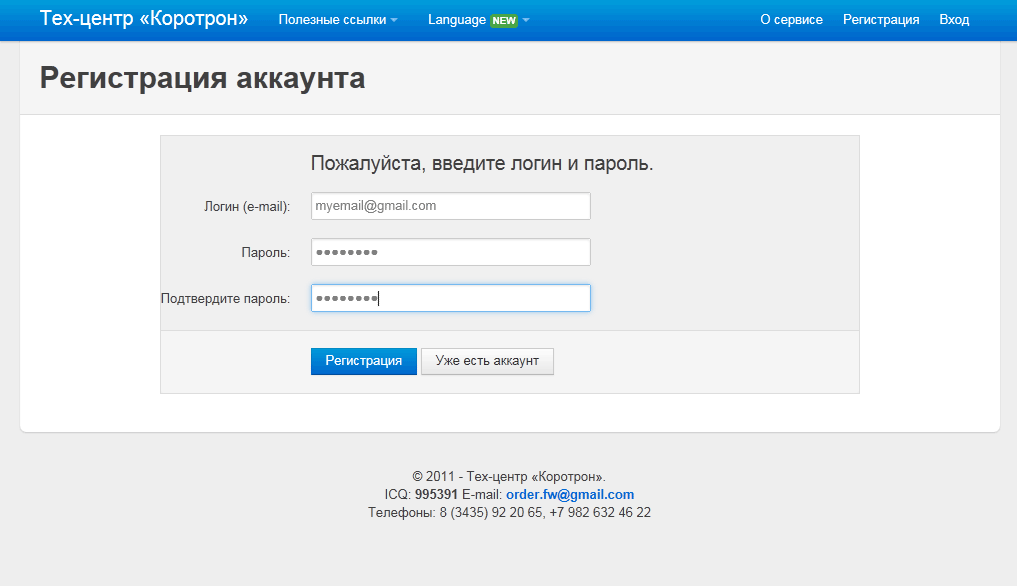 С их помощью можно забыть о том, какой пароль можно придумать для Вк или другого сервиса, и создать надежную комбинацию символов.
С их помощью можно забыть о том, какой пароль можно придумать для Вк или другого сервиса, и создать надежную комбинацию символов.
Сервисы для подбора уникальных последовательностей символов есть во многих браузерах – встроенные или в виде расширений, которые можно установить в настройках. Генератор паролей в гугл хром, например, создаст и сохранит надежную комбинацию и будет регулярно напоминать о необходимости изменить пароль. Однако эта функция доступна только для обладателей аккаунта Google после ручной активации. Генератор паролей Яндекс.Браузера действует по схожему сценарию: генерирует некоторую последовательность символов и сохраняет ваши данные для входа в аккаунт. Несмотря на то, что функция доступна как в десктопной, так и мобильной версии, в других браузерах придется вводить логин и пароль заново.
Создание и сохранение данных от аккаунтов в браузере не всегда удобно, особенно если вы чаще пользуетесь мобильными приложениями – сгенерированный пароль придется как-то переносить на другой ресурс.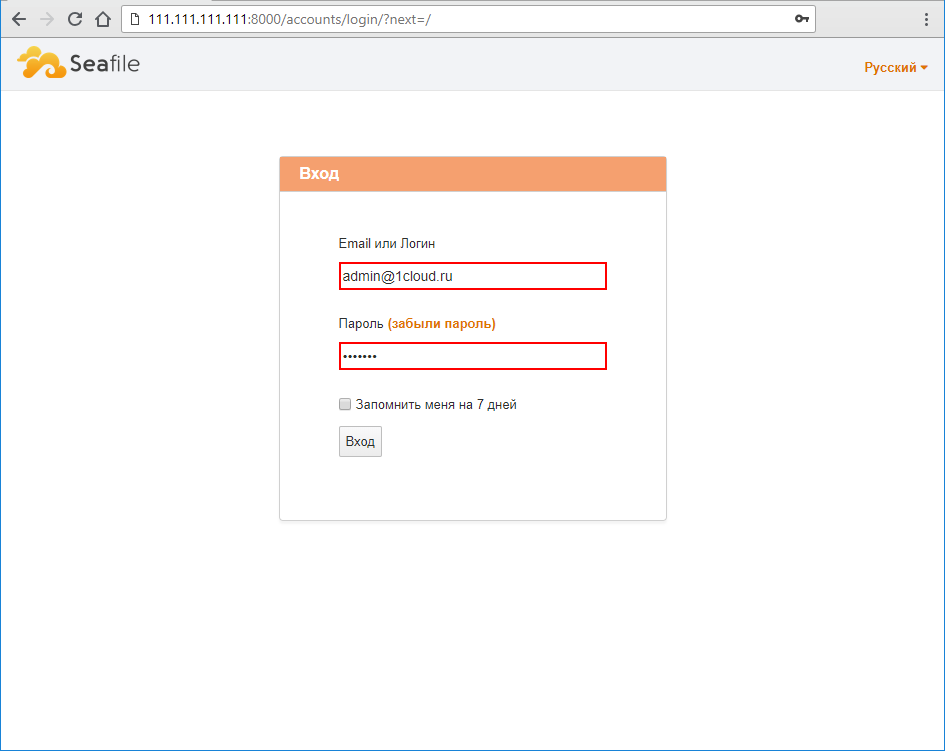 Оптимальный вариант – воспользоваться специальной программой с аналогичным функционалом. Например, генератор паролей онлайн от Involta – универсальный инструмент для тех, кто ценит кибербезопасность. Вы сможете выбрать нужные опции: генератор паролей на русском или английском языке, с цифрами и специальными символами или без них, с определенным количеством знаков и т.д. Инструмент работает на любом устройстве и распространяется совершенно бесплатно.
Оптимальный вариант – воспользоваться специальной программой с аналогичным функционалом. Например, генератор паролей онлайн от Involta – универсальный инструмент для тех, кто ценит кибербезопасность. Вы сможете выбрать нужные опции: генератор паролей на русском или английском языке, с цифрами и специальными символами или без них, с определенным количеством знаков и т.д. Инструмент работает на любом устройстве и распространяется совершенно бесплатно.
Ваша безопасность в интернете – в ваших руках, поэтому хорошо подумайте, прежде чем в десятый раз использовать одну и ту же комбинацию для создания логина и пароля.
Рекомендуем
Что такое логин и пароль при регистрации, как их придумать и создать, примеры Password
Интернет – широкая сеть, которая объединяет в себя сотни тысяч ресурсов, сайтов, услуг и форумов.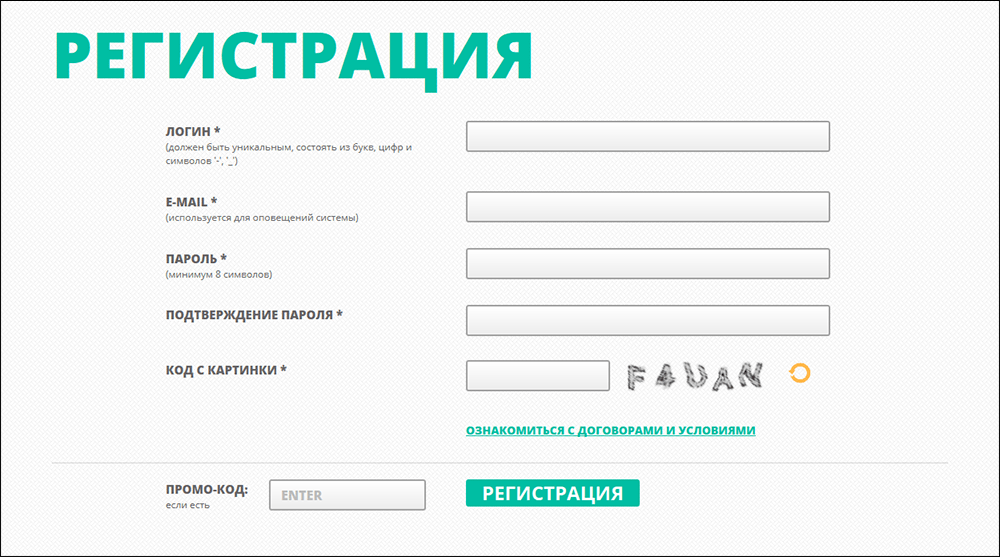
Каждый день туда заходит множество пользователей, каждого из которых для удобства взаимодействия нужно идентифицировать и обозначить.
Даже во времена зарождения Всемирной Сети для этого использовались специальные анкеты – профили.
Для них каждый пользователь, помимо своих личных данных, подбирал логин и пароль.
Благодаря этой информации он делал свою страницу уникальной и таким образом обозначал ей себя.
Что это такое?
Условно говоря, Логин – это ваш уникальный идентификатор, по которому вас распознает система и пользователи.
В большей части форумов логином также является ваш никнейм – псевдоним, который выводится в качестве отображения автора сообщения или поста. Эта часть профиля должна быть уникальной для каждого посетителя.
Пароль – это кодовая фраза, при правильном вводе которой система распознает вас и переводит на свой профиль форума или сайта.
Пароль у каждого свой, но они могут быть одинаковы или похожи друг на друга.
Для чего это нужно?
Эти данные дают вам полный доступ к профилю – странице на сайте или форуме, где расписана информация о вас, и с которой вы сможете комфортно вести диалог.
Наличие логина и пароля гарантирует, что никто, кроме владельца аккаунта, не сможет попасть на него и пользоваться им.
Особенно это актуально для платежных систем, в профилях которых хранится личная важная информация по кошелькам и картам.
В них логин и пароль просто необходимы – иначе эти данные по факту будут находиться в свободном доступе.
Иначе говоря, данные для входа в аккаунт нужны чтобы пресечь его использование злоумышленниками.
Как правильно создать логин и пароль
Поскольку сейчас возможности многих сайтов существенно возросли, пользователям приходится оставлять все больше и больше информации о себе.
Для того, чтобы она не попала в третьи руки очень важно правильно задать данные – придумать уникальное имя и, что гораздо важнее, создать сложный пароль, который нельзя подобрать.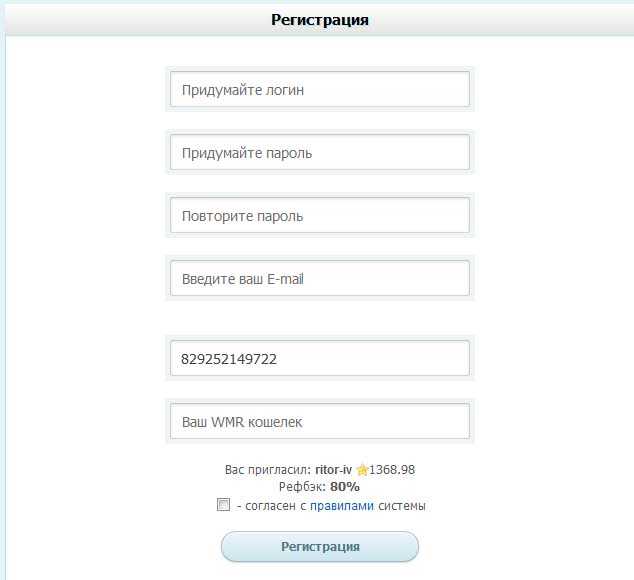
Все это происходит в процессе регистрации, где в специальных графах Login и Password от вас потребуется написать нужную информацию.
Над именем пользователя думать стоит меньше всего – задавайте то, какое хотите.
Самое главное, чтобы оно не пересекалось с другими пользователями – и в этом случае система сама скажет, что имя занято.
С паролем дела обстоят несколько сложнее.
Вот некоторые советы, которые могут помочь в составлении кодовых слов:
- Помимо очевидной латиницы, старайтесь использовать буквы разного регистра, а также цифры. Это значительно усложнит пароль, делая разброс символов шире, и сложнее для взлома.
- Еще лучше, если в кодовом слове разные символы не будут идти подряд. Старайтесь делать как можно меньше одинаковых букв и символов в целом, чтобы пароль сложнее было подобрать.
- Количество символов старайтесь делать от 6-8. Это оптимальное количество, которое не получится взломать или подобрать без использования специальных программ.

- Не используйте стандартные комбинации букв и цифр – тип qwerty1234 или 1234qwerty. Несмотря на то, что с виду это сложные сочетания, их проверяют одними из первых. В идеале пароль должен представлять из себя фразу или слово без повторяющихся букв, несколькими заглавными, и несколькими цифрами.
- Для лучшего запоминания в качестве ключевых слов можно использовать названия любимых книг, групп или авторов. Если при этом добавить еще и цифры – то его будет весьма тяжело взломать.
Стоит сказать о том, что большая часть современных сайтов оборудована функцией диагностики сложности пароля.
Что это значит? В специальном окошке вам покажут его сложность и дадут рекомендации, если ключевое слово оказалось слишком простым.
Чаще всего регистрация просто не завершится, если оно имеет недостаточный уровень сложности – и поэтому придется добавлять заглавные буквы и цифры.
Как обезопасить себя от кражи данных
Разумеется, недостаточно просто придумать сложный логин и пароль. Способов стащить данные с вашего компьютера масса – поэтому стоит задуматься и о своеобразной технике безопасности.
Способов стащить данные с вашего компьютера масса – поэтому стоит задуматься и о своеобразной технике безопасности.
Эти правила просты, и их обязательно нужно соблюдать, особенно если имеете дело с социальными сетями и аккаунтами от виртуальных кошельков и мобильных банков:
- Никогда не давайте свои данные никому. Даже если человек, который их просит, представляется администратором форума. Для решения большей части проблем администратору не требуется никаких данных, поэтому с огромной вероятностью перед вами мошенник.
- По аналогии с предыдущим пунктом – не вводите данные никуда, кроме форума, к которому они принадлежат.
- Внимательно следите за тем, что попадает и запускается на вашем компьютере. Скачивайте файлы только из проверенных мест, и если антивирус показывает наличие вредоносных программ в архиве или дистрибутиве – лучше удалить его. Поскольку чаще всего пароли крадутся именно через скрытые программы – устанавливайте лицензионные игры и софт, купленные или скачанные с надежных источников.

- Старайтесь не вводить свои данные на других компьютерах, а если это произошло – обязательно выходите оттуда, как только закончили сеанс. Таким образом вы обезопасите не только свои социальные сети от юмора друзей, но и кражу данных из кэша браузера. Старайтесь не заходить в важные профили нигде кроме собственного дома.
- Подключите функцию дополнительной аутентификации. На многих форумах теперь для входа в профиль с нового устройства нужно ввести код, который приходит на мобильный телефон. Если подключить эту функцию – то ваш аккаунт всегда будет в безопасности, поскольку для входа в него злоумышленникам придется похитить ваш мобильный телефон и ввести код.
Примеры сложных и простых паролей
Ниже приведены кодовые слова, и небольшие пояснения – почему они считаются сложными или простыми:
| Кодовое слово | Простое/сложное |
|---|---|
| Qwerty1234 | Несмотря на то, что в нем есть все, что нужно для сложного кода – это простой пароль.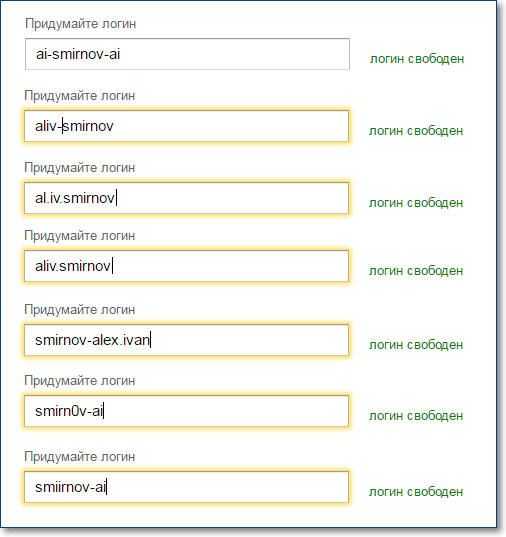 Он состоит из первых букв на клавиатуре и первых четырех цифр. Он очень распространен, и первым делом при взломе аккаунтов проверяют именно эту комбинацию Он состоит из первых букв на клавиатуре и первых четырех цифр. Он очень распространен, и первым делом при взломе аккаунтов проверяют именно эту комбинацию |
| TheCure12 | Это – сложная комбинация, поскольку не имеет одинаковых символов, а также имеет достаточно букв и цифр для того, чтобы взлом был долгим. |
| 123454321 | Простой пароль, который легко подобрать даже без использования специальных программ. Скорее всего, его даже не пропустит система внутри форума. |
| Swollow22 | Как ни странно, но это тоже простой шифр. В нем много повторяющихся символов, что делает его простым для подбора специальной программой. |
| ForAllMankind | Несмотря на то, что в этом варианте кодовой фразы отсутствуют цифры, это – сложный вариант. Пароль представляет из себя целое словосочетание со всего двумя повторяющимися буквами. Его будет очень тяжело и долго подобрать, единственный вариант узнать его – использовать программы, считывающие нажатие клавиш, или кэш браузера.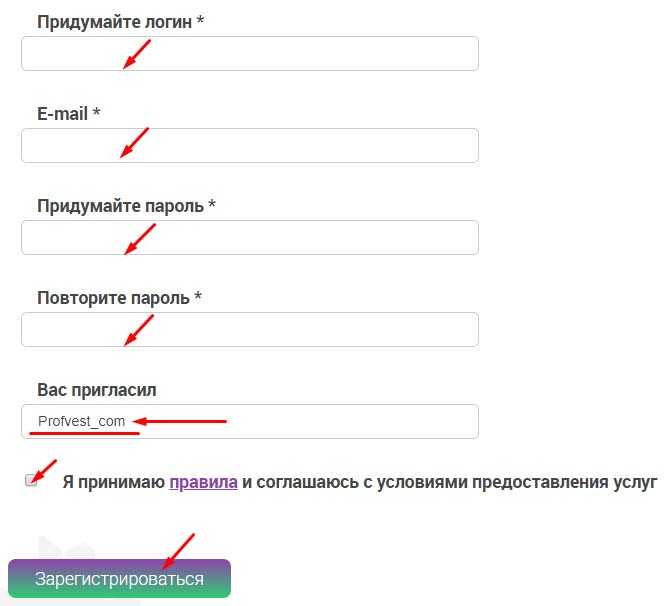 |
| helping | Это простой пароль, поскольку имеет только один регистр букв, простое слово, а также в нем отсутствуют цифры. Скорее всего, он даже не будет пропущен во время регистрации. Нужно сделать его более сложным. |
Надеемся, вместе с этими примерами и советами, вы лучше поняли, насколько важно придумать удачное имя пользователя и надежный пароль.
Самое главное запомните – безопасность личных данных в сети Интернет стоит превыше всего!
Зарегистрируйте метод проверки сброса пароля для рабочей или учебной учетной записи
Если вы забыли свой рабочий или учебный пароль, никогда не получали пароль от своей организации или ваша учетная запись была заблокирована, вы можете использовать свои данные безопасности и свой мобильный телефон. устройство, чтобы сбросить рабочий или учебный пароль.
Ваш администратор должен включить эту функцию, чтобы вы могли зарегистрировать свою информацию и сбросить свой пароль. Если вы не видите Забыли пароль , это означает, что ваш администратор не включил эту функцию для вашей организации. Если вы считаете, что это неверно, обратитесь за помощью в службу поддержки.
Если вы не видите Забыли пароль , это означает, что ваш администратор не включил эту функцию для вашей организации. Если вы считаете, что это неверно, обратитесь за помощью в службу поддержки.
Важно: Эта статья предназначена для пользователей, пытающихся использовать регистрацию для самостоятельного сброса пароля. Это означает, что вы сможете сбросить свой рабочий или учебный пароль (например, [email protected]), не прибегая к помощи администратора. Если вы являетесь администратором и ищете информацию о том, как включить самостоятельный сброс пароля для своих сотрудников или других пользователей, см. раздел Развертывание самостоятельного сброса пароля Azure AD и другие статьи.
Настройте метод проверки сброса пароля
Откройте веб-браузер на своем устройстве и перейдите на страницу информации о безопасности.

В зависимости от того, как ваш администратор настроил вашу организацию, один или несколько из следующих параметров будут доступны вам для настройки в качестве метода проверки безопасности. Если доступно несколько вариантов, мы настоятельно рекомендуем вам использовать более одного в качестве метода проверки безопасности на случай, если один из ваших методов станет недоступным.
- Приложение для проверки подлинности
: выберите приложение Microsoft Authenticator или другое приложение для проверки подлинности в качестве метода проверки безопасности. Дополнительные сведения о настройке приложения см. в разделе Настройка приложения для проверки подлинности в качестве метода проверки.
org/ListItem»>
Текстовые сообщения: выберите отправку текстовых сообщений на свое мобильное устройство. Дополнительные сведения о настройке обмена текстовыми сообщениями см. в разделе Настройка обмена текстовыми сообщениями в качестве метода подтверждения.
- Приложение для проверки подлинности
Телефонные звонки: выберите, чтобы получить телефонный звонок на зарегистрированный номер телефона. Дополнительные сведения о настройке телефонных звонков см. в разделе Настройка номера телефона в качестве метода подтверждения.
- Ключ безопасности
: выберите использование ключа безопасности, совместимого с Microsoft. Дополнительную информацию см. в разделе Настройка электронного ключа в качестве метода подтверждения.
org/ListItem»> Контрольные вопросы: выберите, чтобы настроить и ответить на предварительно определенные контрольные вопросы, установленные вашим администратором. Это работает только для сброса пароля, а не как метод проверки безопасности. Дополнительные сведения о контрольных вопросах см. в разделе Настройка контрольных вопросов в качестве метода подтверждения.
org/ListItem»>
Адрес электронной почты: выберите альтернативный адрес электронной почты, который можно использовать, не запрашивая забытый или отсутствующий пароль. Это работает только для сброса пароля, а не как метод проверки безопасности. Дополнительные сведения о настройке адреса электронной почты см. в разделе Настройка адреса электронной почты в качестве метода подтверждения.
После выбора и настройки методов выберите Готово для завершения процесса.
Важно: Информация, добавленная для вашего номера телефона или адреса электронной почты, не передается в глобальный каталог вашей организации. Эту информацию можете видеть только вы и ваш администратор. Только вы можете видеть ответы на контрольные вопросы.
Распространенные проблемы и их решения
Вот некоторые распространенные случаи ошибок и их решения:
Сообщение об ошибке | Возможное решение |
Обратитесь к администратору. Мы обнаружили, что Microsoft не управляет паролем вашей учетной записи пользователя. За дополнительной помощью обращайтесь к ИТ-персоналу. | Если вы получили это сообщение об ошибке после ввода идентификатора пользователя, это означает, что ваша организация управляет вашим паролем внутри компании и не хочет, чтобы вы сбрасывали пароль с0005 Не удается получить доступ к вашему аккаунту ссылка. Чтобы сбросить пароль в этой ситуации, необходимо обратиться за помощью в службу поддержки вашей организации или к администратору. |
Для вашей учетной записи не разрешен сброс пароля. | Если вы получили это сообщение об ошибке после ввода своего идентификатора пользователя, это означает, что либо ваша организация не включила функцию сброса пароля, либо вам не разрешено ее использовать. |
Нам не удалось подтвердить вашу учетную запись. | Если вы получили это сообщение об ошибке после ввода своего идентификатора пользователя, это означает, что ваша организация включила сброс пароля и что вы можете его использовать, но не зарегистрировались в этой службе. В этом случае вам необходимо обратиться в службу поддержки вашей организации или к администратору, чтобы сбросить пароль. Для получения информации о регистрации для сброса пароля после того, как вы вернетесь к своему устройству, см. |
Следующие шаги
Портал сброса пароля
Когда вы не можете войти в свою учетную запись Microsoft
Стандартный вход для регистрации клиента
Полностью управляемые и настраиваемые службы регистрации и аутентификации, которые просты в использовании как для предприятий, так и для потребителей
ЗАКАЗАТЬ ДЕМО
Система регистрации клиентов LoginRadius
Форма регистрации
Создавайте регистрационные формы на любом языке с антиботовой CAPTCHA, настраиваемыми полями, строками и интерфейсами по вашему выбору.
Проверка клиента
LoginRadius проверяет адреса электронной почты перед созданием учетных записей и профилей клиентов.
Экран входа
Создавайте настраиваемые экраны входа, которые поддерживают параметры стандартного входа, входа через социальные сети, сброса пароля и создания учетной записи.
Рабочий процесс электронной почты
Настройте собственные шаблоны электронной почты и рабочие процессы, чтобы автоматизировать процесс регистрации клиентов.
Обеспечьте удобный вход в систему с помощью стандартного входа
Узнайте, как LoginRadius Standard Login упрощает процесс входа в систему, делая его более простым и настраиваемым
Загрузить описание продукта
Полностью настраиваемый опыт идентификации
Пользовательский интерфейс и UX
Настройте свой пользовательский интерфейс (UX) и пользовательский интерфейс (UI) для форм регистрации клиентов, экранов входа и восстановления пароля.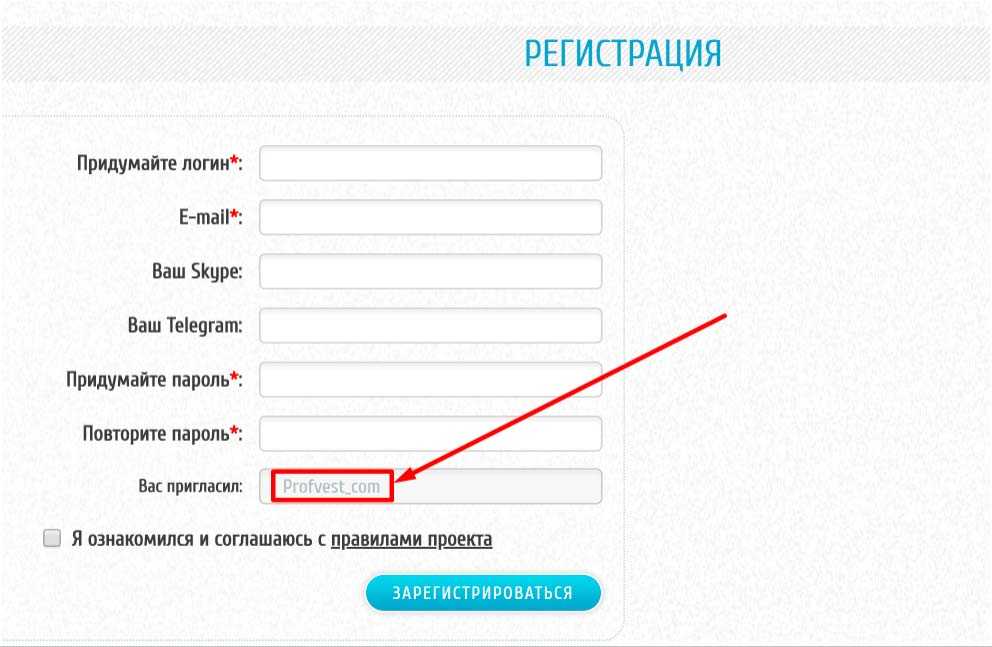 Создавайте уникальный пользовательский интерфейс и UX для каждого из ваших приложений.
Создавайте уникальный пользовательский интерфейс и UX для каждого из ваших приложений.
Пользовательские поля регистрации
Создавайте настраиваемые поля и имена полей в настраиваемых регистрационных формах. Установите поля как необязательные или обязательные и установите типы полей для текстового поля, переключателя, флажка или раскрывающегося меню.
Пользовательские правила проверки
С помощью LoginRadius вы можете определить различные правила для полей регистрационной формы, такие как сложность пароля, формат ввода, необязательные или обязательные поля и многое другое.
Пользовательский поток пользователей
LoginRadius дает вам свободу создавать желаемые потоки пользователей и создавать плавный и беспроблемный клиентский опыт для всех ваших приложений.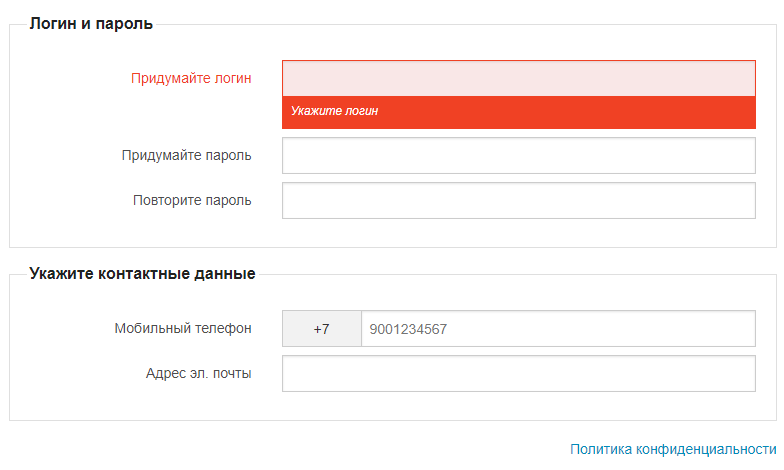
Самостоятельное управление паролями
Забыли имя пользователя или пароль
Разрешить клиентам сбрасывать свое имя пользователя или пароль по требованию с помощью автоматических ссылок для проверки электронной почты.
Забытый провайдер социального идентификатора
Разрешить клиентам самостоятельно извлекать учетную запись социальной сети, с которой они ранее зарегистрировались, для входа в систему и сброса настроек.
Поставьте своих клиентов под контроль
Принятие конфиденциальности
Получайте и сохраняйте согласие ваших клиентов с политикой конфиденциальности вашей компании в процессе регистрации.
Подписка на новостную рассылку
Разрешить клиентам подписываться на информационные бюллетени в момент регистрации и сохранять свои настройки электронной почты.
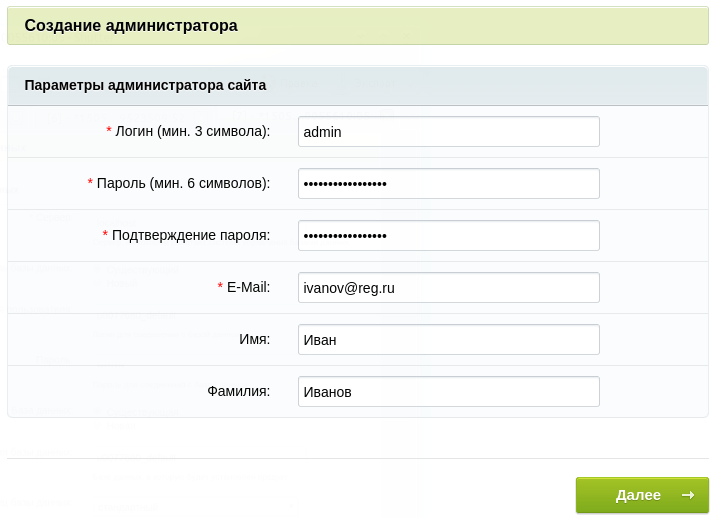


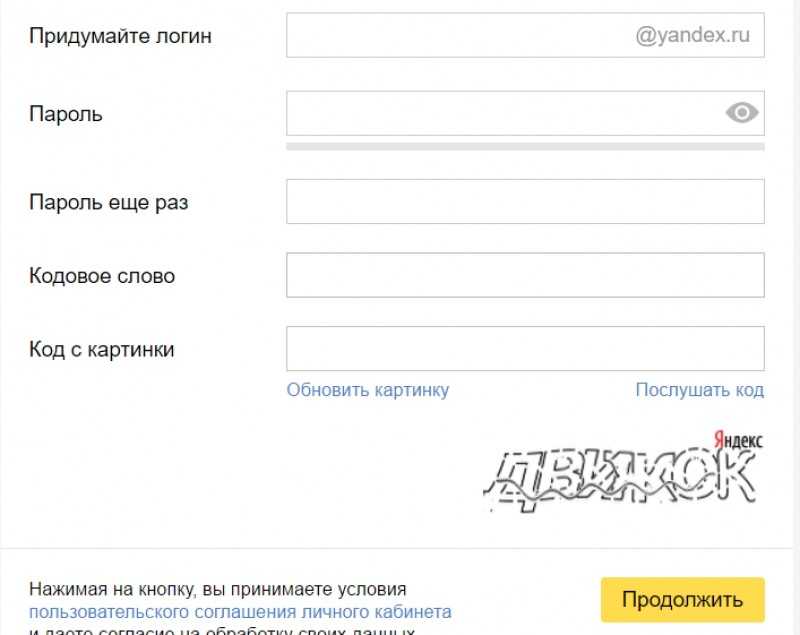
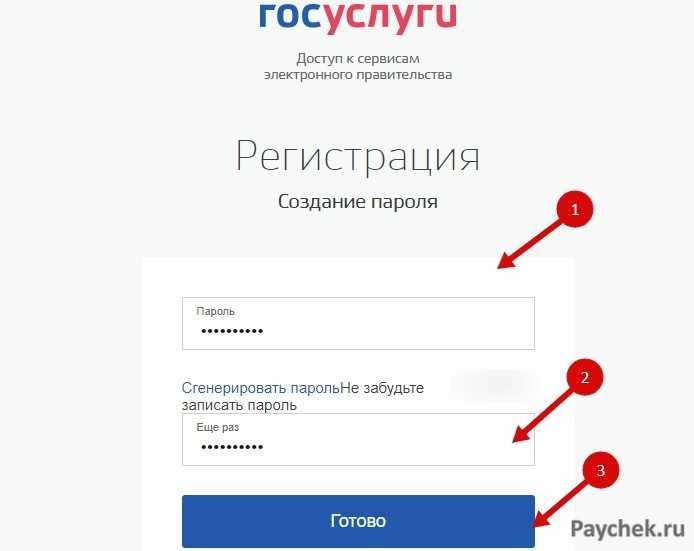 В результате мы не можем автоматически сбросить ваш пароль.
В результате мы не можем автоматически сбросить ваш пароль. Чтобы сбросить пароль в этой ситуации, необходимо выбрать ссылку Связаться с администратором . После того как вы нажмете на ссылку, в службу поддержки вашей организации или администратору будет отправлено электронное письмо с уведомлением о том, что вы хотите сбросить свой пароль.
Чтобы сбросить пароль в этой ситуации, необходимо выбрать ссылку Связаться с администратором . После того как вы нажмете на ссылку, в службу поддержки вашей организации или администратору будет отправлено электронное письмо с уведомлением о том, что вы хотите сбросить свой пароль. процесс выше в этой статье.
процесс выше в этой статье.